Datenträgerbereinigung in Windows 11

In Windows 10 habe ich die Datenträgerbereinigung über C: "Eigenschaften" und "Bereinigen" aufgerufen. In Windows-11 heißt die Schaltfläche "Details". Und nun?
Wenn auf Laufwerk C: mal zu wenig Platz frei ist, nutze ich bislang die Datenträgerbereinigung, um überflüssige Dateien zu löschen. Bis Windows 10 habe ich die aufgerufen, indem ich im Explorer im Kontextmenü von C: auf "Eigenschaften" und dann auf "Bereinigen" geklickt habe. Auf meinem neuen Windows-11-PC heißt die Schaltfläche jedoch "Details". Und nun?
Unter "Details" finden Sie eine Aufschlüsselung der Platzbelegung, und zwar sortiert nach "Dokumente", "Bilder", "Apps" und so weiter. Wenn Sie auf "Temporäre Dateien" klicken, können Sie zumindest diese dort von Windows entfernen lassen.
Die Datenträgerbereinigung [2], die deutlich mächtiger ist, ist aber immer noch an Bord. Nur das Aufrufen funktioniert jetzt anders: Drücken Sie die Windows-Taste und tippen Sie "Datenträgerbereinigung" so lange buchstabenweise ein, bis der gleichnamige Suchtreffer erscheint. Nun das Laufwerk auswählen. Kürzer, aber nicht so leicht zu merken: Die Suche nach "Cleanmgr" bringt denselben Suchtreffer.
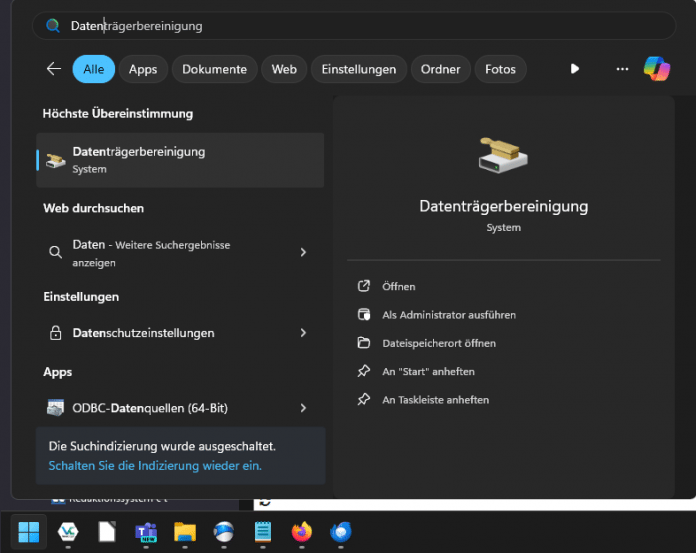
(axv [4])
URL dieses Artikels:
https://www.heise.de/-9658959
Links in diesem Artikel:
[1] https://www.heise.de/ct/
[2] https://www.heise.de/select/ct/2018/08/seite-70
[3] https://www.heise.de/ct/entdecken/?hauptrubrik=Praxis+%26+Tipps&unterrubrik=Tipps+%26+Tricks
[4] mailto:axv@ct.de
Copyright © 2024 Heise Medien